Die aktuelle ZIS Ing-Bau Version finden Sie im Downloadbereich dieser Website.
Die Installationsdatei von ZIS Ing-Bau befindet sich nach dem erfolgreichen Download in Ihrem Standard-Download-Verzeichnis. Öffnen Sie die Datei „Setup ZIS Ing-Bau.iso“ per Doppelklick im Windows Explorer. Falls eine andere Software auf die Datei zugreifen möchte, führen Sie einen Rechtsklick auf die Datei aus und navigieren zu „Öffnen mit“ -> Windows Explorer.
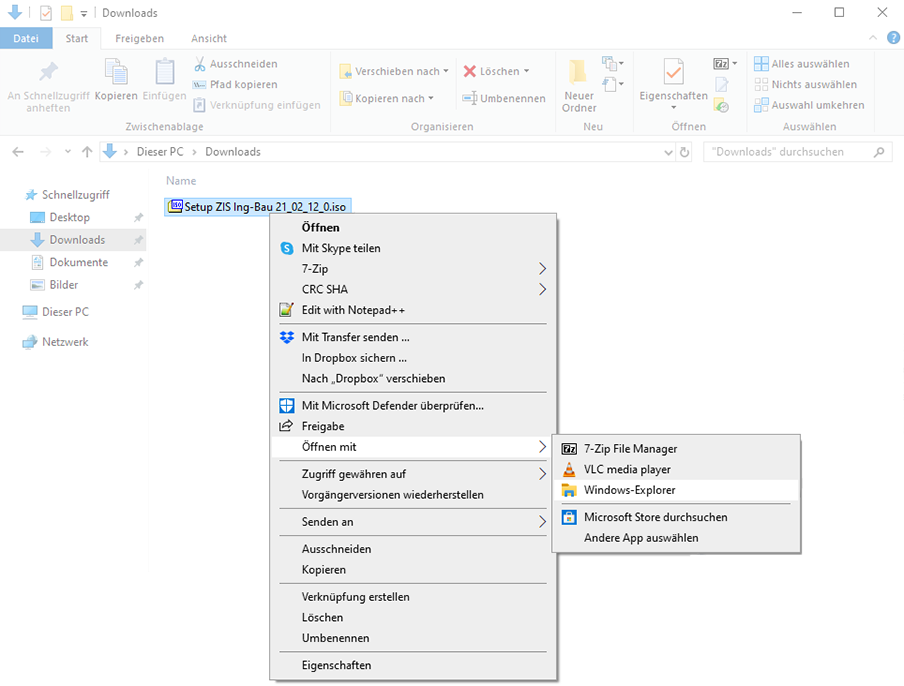
Öffnen Sie im Anschluss die Datei ![]() .
.

Falls Sie eine Meldung von Windows Defender erhalten, klicken Sie zunächst auf  , im nachfolgenden Fenster klicken Sie auf
, im nachfolgenden Fenster klicken Sie auf 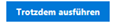 . Es besteht keine Gefahr für Ihren Computer.
. Es besteht keine Gefahr für Ihren Computer.
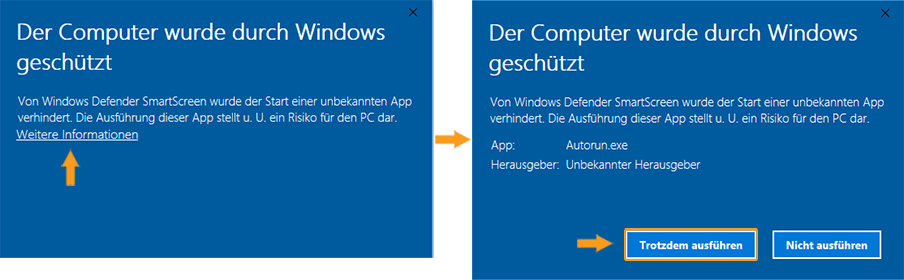
Falls sich die Benutzerkontensteuerung öffnet klicken Sie auf  .
.
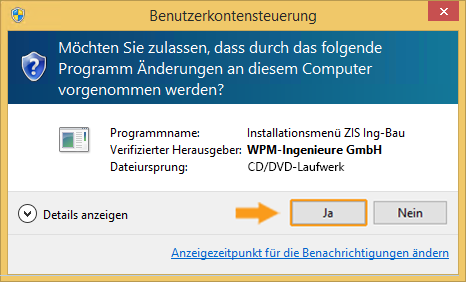
Das Installationsfenster öffnet sich. Wählen Sie hier die Version aus, die Sie installieren möchten.
Klicken Sie zum Starten der Installation auf  oder
oder  .
.
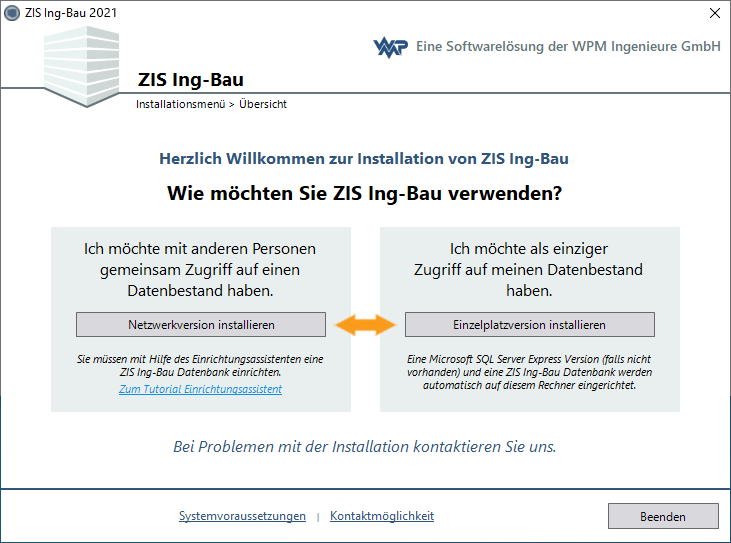
Danach
öffnet sich die Lizenzvereinbarung. Lesen Sie diese bitte aufmerksam
durch. Falls Sie möchten können Sie sich die Lizenzvereinbarung auf
Ihrem System speichern. Vorraussetzung zur Installation von ZIS Ing-Bau
ist das Akzeptieren der Vereinbarung. Mit einem Klick auf 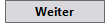 gelangen Sie zum nächsten Schritt.
gelangen Sie zum nächsten Schritt.
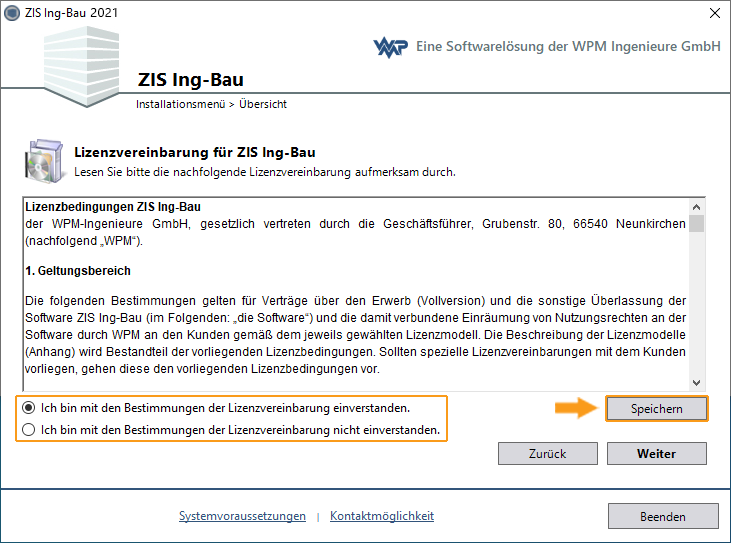
Sobald
Sie die Lizenzvereinbarung akzeptiert haben gelangen Sie zur
Komponentenübersicht, die Ihnen alle erforderlichen Komponenten zur
Installation von ZIS Ing-Bau auflistet. Das Installationsmenü erkennt
selbstständig welche Vorraussetzungen installiert werden müssen. Mit
einem Klick auf 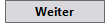 gelangen Sie zur Auswahl des Speicherorts.
gelangen Sie zur Auswahl des Speicherorts.
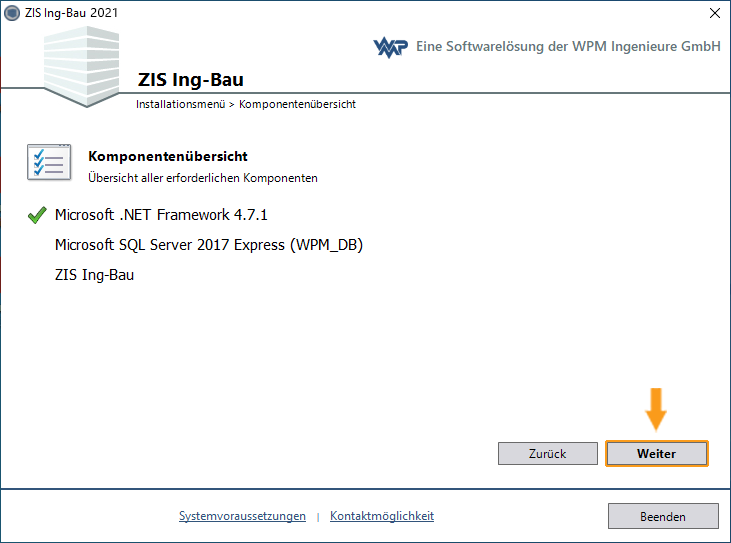
Wählen
Sie anschließend den Speicherort von ZIS-Ing Bau auf Ihrem Computer.
Wenn Sie noch nicht über eine installierte ZIS Ing-Bau Datenbank
verfügen, weisen Sie dieser einen Speicherplatz zu und bestätigen Sie in
beiden Fenstern mit einem Klick auf 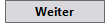 um die Installation der erforderlichen Daten zu starten.
um die Installation der erforderlichen Daten zu starten.
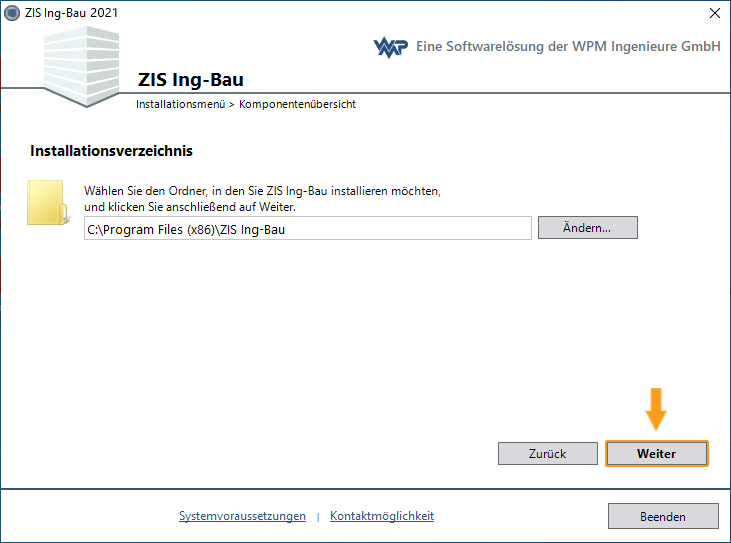
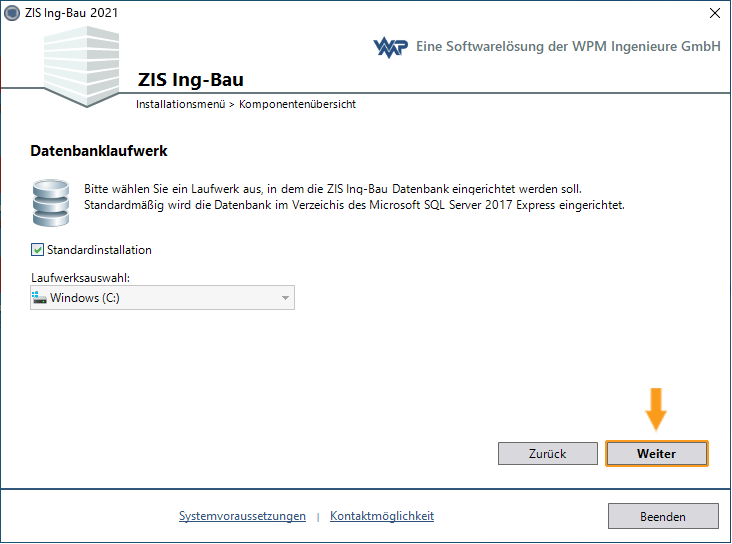
Falls nicht bereits auf Ihrem System vorhanden startet nun die Installation des Microsoft .NET Framework 4.7.1.
Hinweis! Im Laufe der Installation des Microsoft .NET Framework 4.7.1. und Microsoft SQL - Server 2017 Express kann ein manueller Neustart Ihres Computers erforderlich sein.
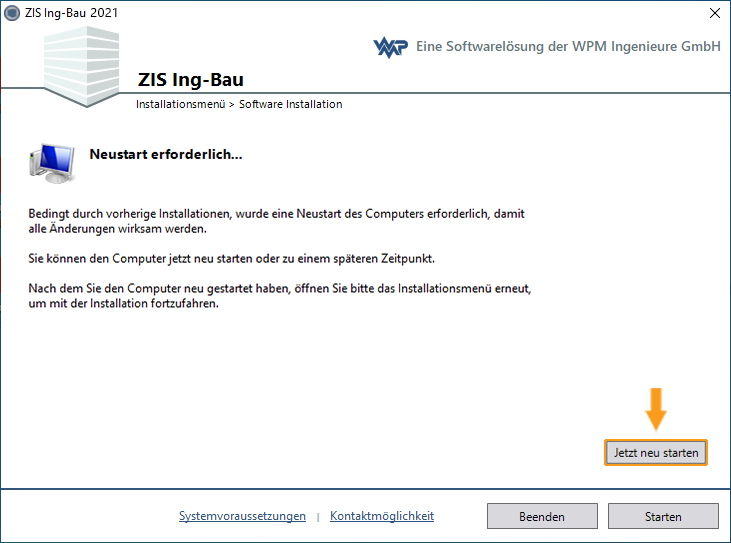
Im nächsten Schritt erfolgt die Installation des SQL-Servers auf das von Ihnen festgelegte Lauwerk.
Hinweis! Im Laufe der Installation des Microsoft .NET Framework 4.7.1. und Microsoft SQL - Server 2017 Express kann ein manueller Neustart Ihres Computers erforderlich sein.
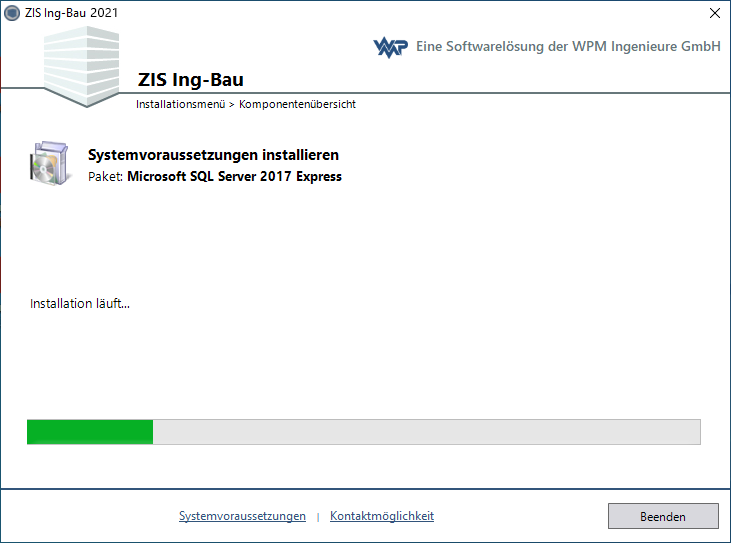
ZIS Ing-Bau wird nun auf Ihrem System installiert und die Datenbank automatisch eingerichtet.
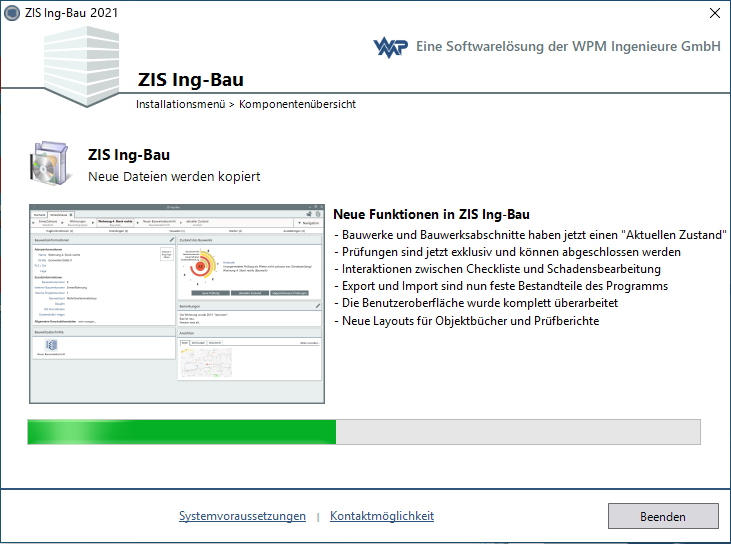
Geschafft! ZIS Ing-Bau ist auf Ihrem System installiert und kann in vollem Umfang genutzt werden. Mit einem Klick auf 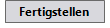 schließen Sie die Installation ab. Alternativ können Sie mit einem Klick auf
schließen Sie die Installation ab. Alternativ können Sie mit einem Klick auf 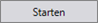 ZIS Ing-Bau direkt öffnen.
ZIS Ing-Bau direkt öffnen.
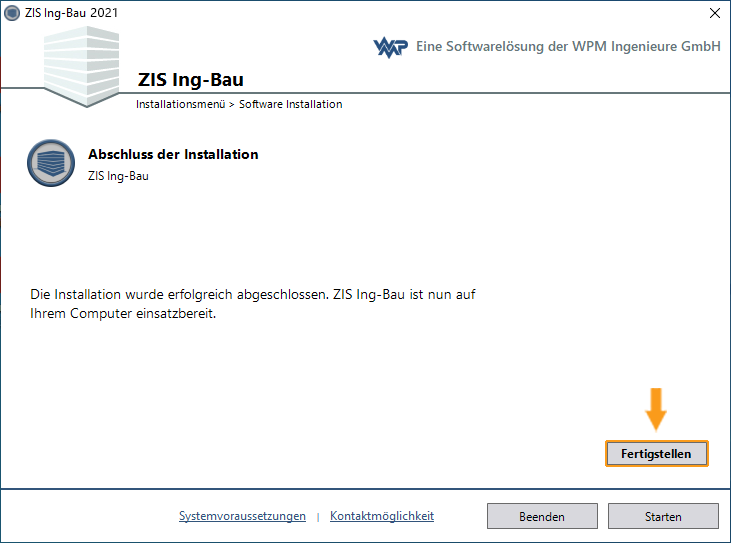
Das ZIS Ing-Bau Icon erscheint nun auf Ihrem Desktop. Über einen Doppelklick starten Sie damit die Anwendung.
Beim Programmstart melden Sie sich mit den bei der Registrierung angegebenen Daten an. Lesen Sie dazu auch den Artikel Lizenzanmeldung. Wir wünschen Ihnen viel Spass und ein erfolgreiches Arbeiten mit ZIS Ing-Bau.
Verwandte Artikel: Installation ZIS Ing-Bau (WIN 7) | Einrichtung einer Datenbank | Datenbank Verbindungen | Lizenzanmeldung